UC-232A USB->RS-232C変換アダプターのインストール
UC-232A USB->RS-232C変換アダプターは仮想COM3を使用することになります
ノートパソコンでRS−232Cがモデムで占有されていてRIG制御に使えないとか、
2台のRIG制御したいのにRS−232Cが不足でダメ...等に有効かも?
WINDOWSのほとんどのパソコンにはUSBコネクターが装備されています。
これを利用してRIG制御やデジカメやTNCなどの接続が出来る
「USB->RS-232C変換アダプター」なるものがあります。
私が今回購入しテストしたのは「UC−232A」と言うタイプのものです。
Win98/98/2000で使用出来るとあります。
付属しているCD−ROMにてドライバーのインストールが必要です。
下記にその手順を書いてみました。特に難しいことではありません。
私が最初につまずいたのは......
私の今のPCはIBM Aptiva 47Jです。これにはUSBコネクターが
全面パネルと後部パネルに各1ヶ、合計で2ケ付いています。
最初に接続の楽な全面パネルでやったのですが、「ドライバーが無い...」となり
何回やってもダメでした。最初に「不明なデバイス...」と出ていたので
現状では全面パネルのUSBコネクターは使用不可のようです。
後部パネルのUSBコネクターでやったらインストールが上手く行きました。
ハムログでの設定も2台目として、「COM3」として設定する事でOKでした。
今回私が使用したのは下記のURLより通信販売で購入しました。
宅急便に代引き着払いで約7.3Kでした。
UC−232Aのホームペ−ジ
1.パソコンが動いている時にUC−232AのUSBプラグをパソコンの
USBコネクターに接続します。
製品に添付されているCD−ROMディスクをセットして置いて下さい。
 2.下図のダイアログボックスが表示されますので「次へ」をクリックします。
この時に「USB互換デバイス」となっている事を確認して下さい。
「不明のデバイス」などとなっている場合は接続しているコネクターが違います。
2.下図のダイアログボックスが表示されますので「次へ」をクリックします。
この時に「USB互換デバイス」となっている事を確認して下さい。
「不明のデバイス」などとなっている場合は接続しているコネクターが違います。
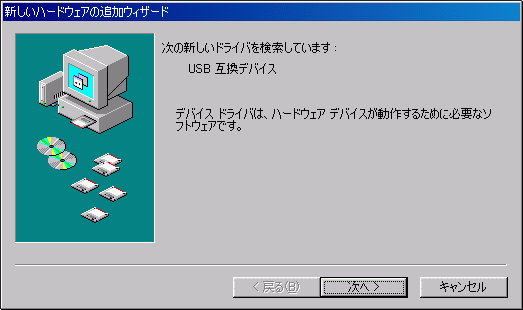 3.「使用中のデバイスに最適なドライバを検索する」を選択して「次へ」をクリックします。
3.「使用中のデバイスに最適なドライバを検索する」を選択して「次へ」をクリックします。
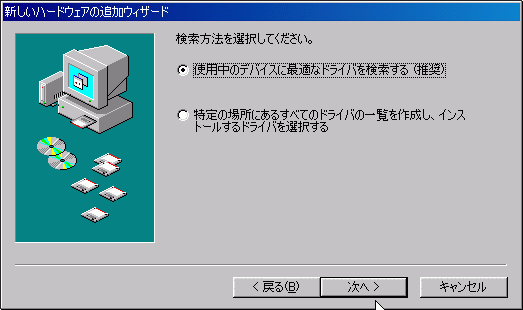 4.「フォルダーの参照」にて「D:\UC232A\WIN98」を指定します。
ここは各自のCD−ROMドライブにより異なります。
4.「フォルダーの参照」にて「D:\UC232A\WIN98」を指定します。
ここは各自のCD−ROMドライブにより異なります。
 5.ドライバーのあるフォルダーの指定が出来たら「次へ」をクリックします。
5.ドライバーのあるフォルダーの指定が出来たら「次へ」をクリックします。
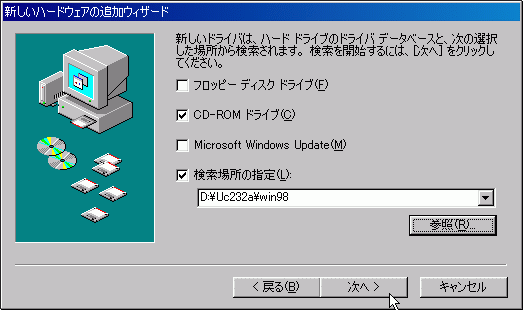 6.「新しいハードウェアの追加ウイザード」にて「更新されたドライバ(推奨)」
「ATEN USB to Serial Cable」が選択されている事を確認したら「次へ」をクリックします。
6.「新しいハードウェアの追加ウイザード」にて「更新されたドライバ(推奨)」
「ATEN USB to Serial Cable」が選択されている事を確認したら「次へ」をクリックします。
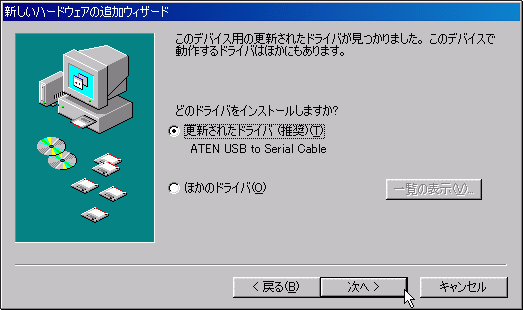 7.「ドライバのある場所」を確認して「次へ」をクリックします。
7.「ドライバのある場所」を確認して「次へ」をクリックします。
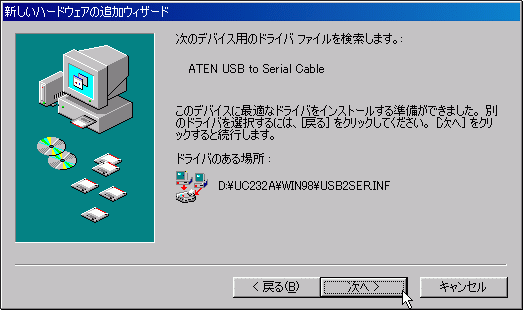 8.「ファイルのコピー」にてエラーが出たら正しいフォルダーを「参照」より指定して下さい。
8.「ファイルのコピー」にてエラーが出たら正しいフォルダーを「参照」より指定して下さい。
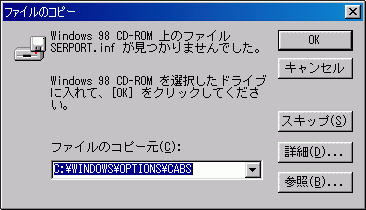 9.「D:\Uc232a\Win98」の指定が済んだら「OK」をクリックして下さい。
9.「D:\Uc232a\Win98」の指定が済んだら「OK」をクリックして下さい。
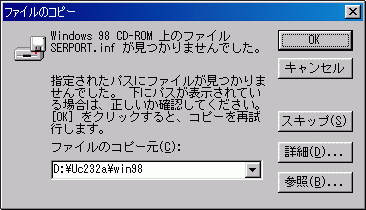 10.「インストールされました」のメッセージを確認したら「完了」をクリックします。
10.「インストールされました」のメッセージを確認したら「完了」をクリックします。
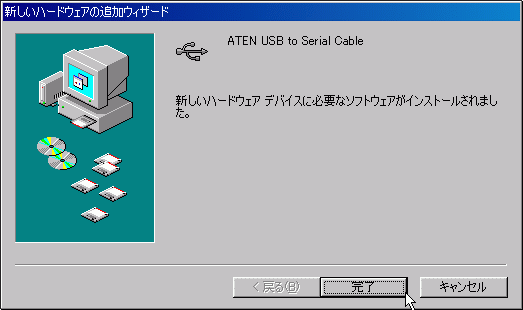 11.ドライバーが正常にインストールされたか確認して置きましょう。
「デスクトップ」の「マイコンピュータ」をクリックします。
次に「コントロールパネル」をクリックします。
11.ドライバーが正常にインストールされたか確認して置きましょう。
「デスクトップ」の「マイコンピュータ」をクリックします。
次に「コントロールパネル」をクリックします。
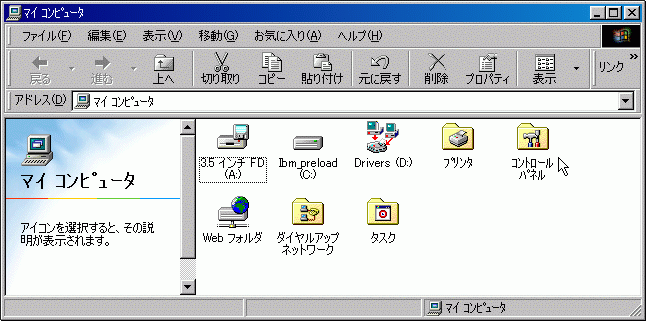 12.「コントロールパネル」が表示されたら次に「システム」をクリックします。
12.「コントロールパネル」が表示されたら次に「システム」をクリックします。
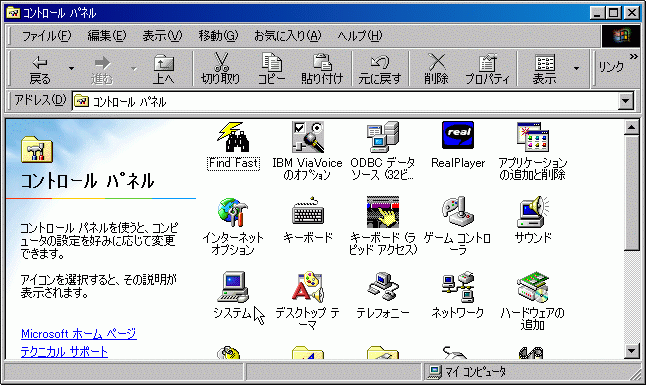 13.「デバイスマネージャ」をクリックします。
13.「デバイスマネージャ」をクリックします。
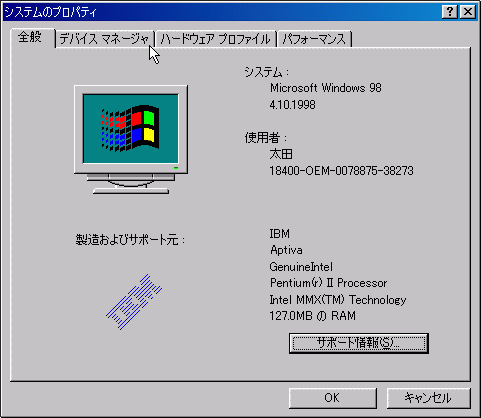 14.「ユニバーサル・シリアル・バス・コントロール」の中に「ATEN USB to
Serial Cable」がある事を確認して下さい。
「ATEN USB to Serial Cable」をクリックしてからしてから「プロパティ」を
クリックします。
14.「ユニバーサル・シリアル・バス・コントロール」の中に「ATEN USB to
Serial Cable」がある事を確認して下さい。
「ATEN USB to Serial Cable」をクリックしてからしてから「プロパティ」を
クリックします。
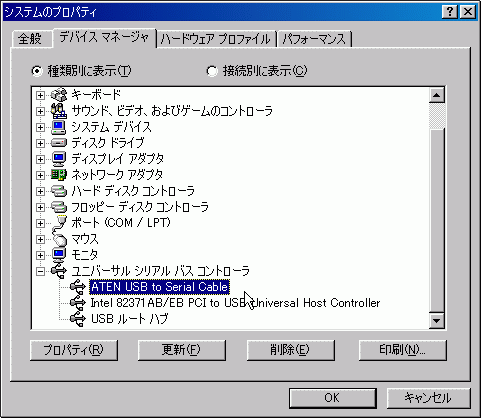 15.「全般」にて正常動作を確認したら「ドライバ」をクリックします。
15.「全般」にて正常動作を確認したら「ドライバ」をクリックします。
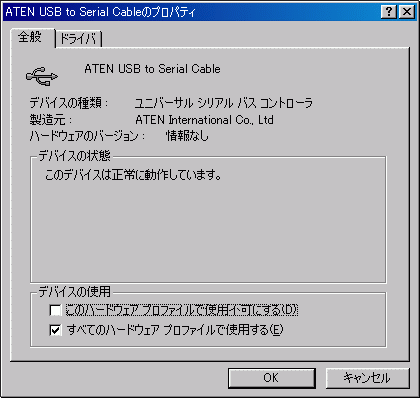 16.内容を確認してから、「ドライバファイルの詳細」をクリックして下さい。
16.内容を確認してから、「ドライバファイルの詳細」をクリックして下さい。
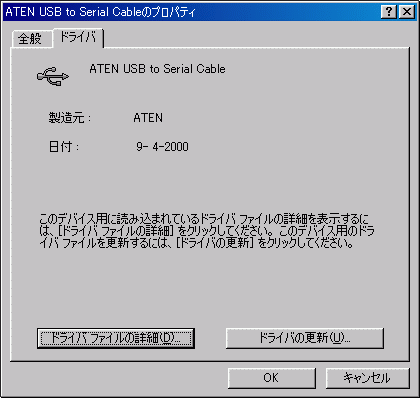 17.「ドライバファイルの詳細」の内容を確認したら「OK」をクリックして下さい。
17.「ドライバファイルの詳細」の内容を確認したら「OK」をクリックして下さい。
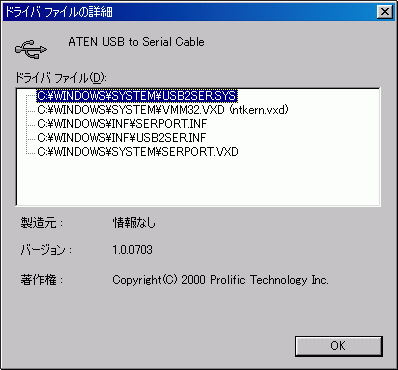 18.「OK」を幾つかクリックし、「コントロールパネル」も閉じて下さい。
このUSB --> RS−232C変換アダプターでは仮想COM3を使用する
ことになりますので、ハムログ側の設定はCOM3を指定して下さい。
18.「OK」を幾つかクリックし、「コントロールパネル」も閉じて下さい。
このUSB --> RS−232C変換アダプターでは仮想COM3を使用する
ことになりますので、ハムログ側の設定はCOM3を指定して下さい。
 2.下図のダイアログボックスが表示されますので「次へ」をクリックします。
この時に「USB互換デバイス」となっている事を確認して下さい。
「不明のデバイス」などとなっている場合は接続しているコネクターが違います。
2.下図のダイアログボックスが表示されますので「次へ」をクリックします。
この時に「USB互換デバイス」となっている事を確認して下さい。
「不明のデバイス」などとなっている場合は接続しているコネクターが違います。
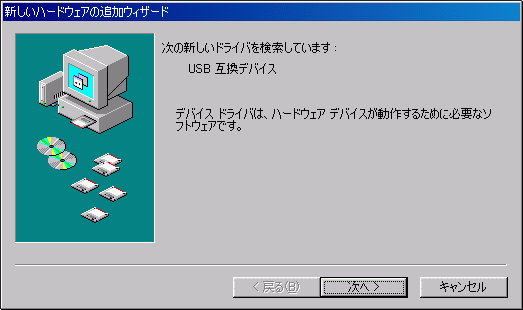 3.「使用中のデバイスに最適なドライバを検索する」を選択して「次へ」をクリックします。
3.「使用中のデバイスに最適なドライバを検索する」を選択して「次へ」をクリックします。
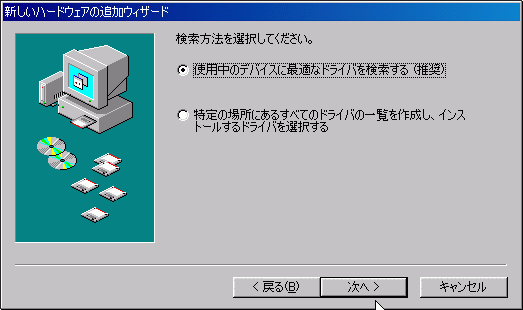 4.「フォルダーの参照」にて「D:\UC232A\WIN98」を指定します。
ここは各自のCD−ROMドライブにより異なります。
4.「フォルダーの参照」にて「D:\UC232A\WIN98」を指定します。
ここは各自のCD−ROMドライブにより異なります。
 5.ドライバーのあるフォルダーの指定が出来たら「次へ」をクリックします。
5.ドライバーのあるフォルダーの指定が出来たら「次へ」をクリックします。
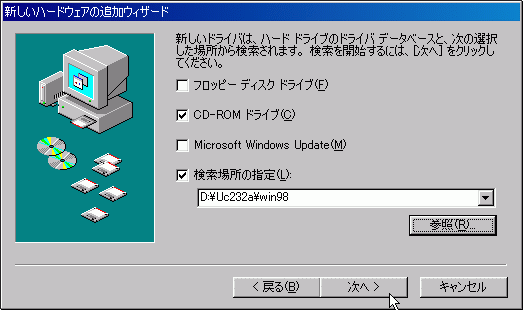 6.「新しいハードウェアの追加ウイザード」にて「更新されたドライバ(推奨)」
「ATEN USB to Serial Cable」が選択されている事を確認したら「次へ」をクリックします。
6.「新しいハードウェアの追加ウイザード」にて「更新されたドライバ(推奨)」
「ATEN USB to Serial Cable」が選択されている事を確認したら「次へ」をクリックします。
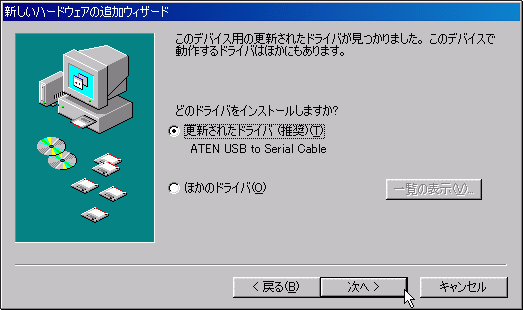 7.「ドライバのある場所」を確認して「次へ」をクリックします。
7.「ドライバのある場所」を確認して「次へ」をクリックします。
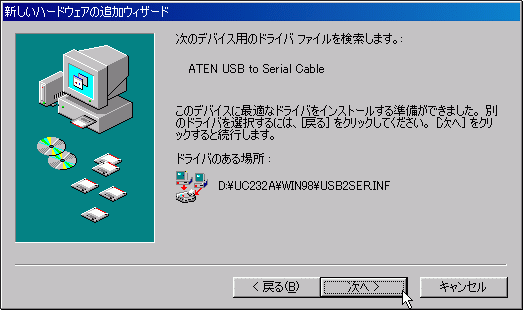 8.「ファイルのコピー」にてエラーが出たら正しいフォルダーを「参照」より指定して下さい。
8.「ファイルのコピー」にてエラーが出たら正しいフォルダーを「参照」より指定して下さい。
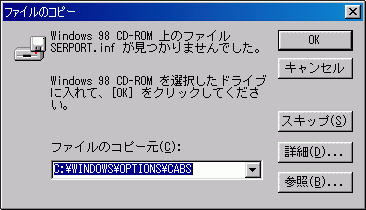 9.「D:\Uc232a\Win98」の指定が済んだら「OK」をクリックして下さい。
9.「D:\Uc232a\Win98」の指定が済んだら「OK」をクリックして下さい。
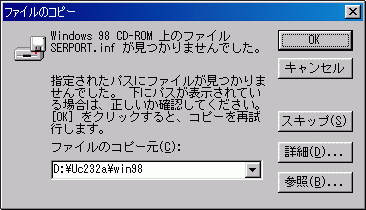 10.「インストールされました」のメッセージを確認したら「完了」をクリックします。
10.「インストールされました」のメッセージを確認したら「完了」をクリックします。
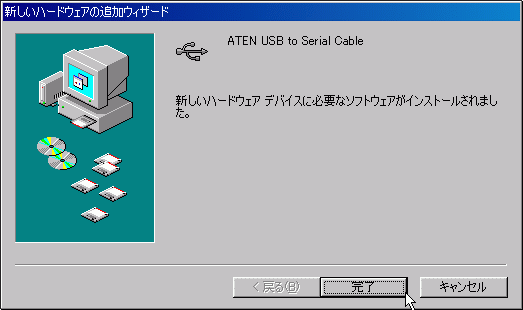 11.ドライバーが正常にインストールされたか確認して置きましょう。
「デスクトップ」の「マイコンピュータ」をクリックします。
次に「コントロールパネル」をクリックします。
11.ドライバーが正常にインストールされたか確認して置きましょう。
「デスクトップ」の「マイコンピュータ」をクリックします。
次に「コントロールパネル」をクリックします。
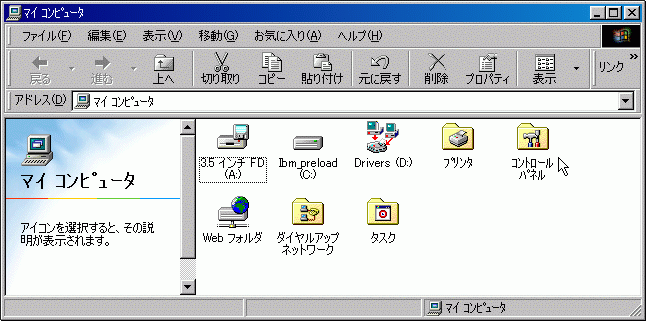 12.「コントロールパネル」が表示されたら次に「システム」をクリックします。
12.「コントロールパネル」が表示されたら次に「システム」をクリックします。
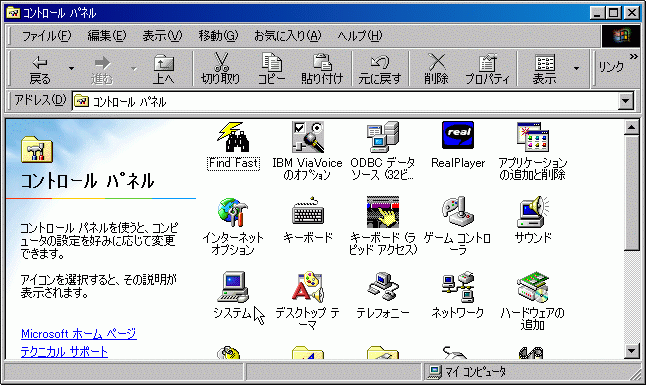 13.「デバイスマネージャ」をクリックします。
13.「デバイスマネージャ」をクリックします。
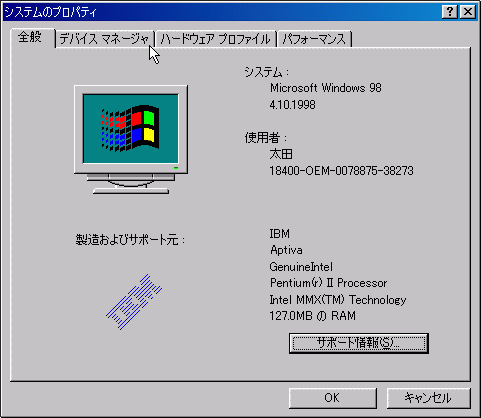 14.「ユニバーサル・シリアル・バス・コントロール」の中に「ATEN USB to
Serial Cable」がある事を確認して下さい。
「ATEN USB to Serial Cable」をクリックしてからしてから「プロパティ」を
クリックします。
14.「ユニバーサル・シリアル・バス・コントロール」の中に「ATEN USB to
Serial Cable」がある事を確認して下さい。
「ATEN USB to Serial Cable」をクリックしてからしてから「プロパティ」を
クリックします。
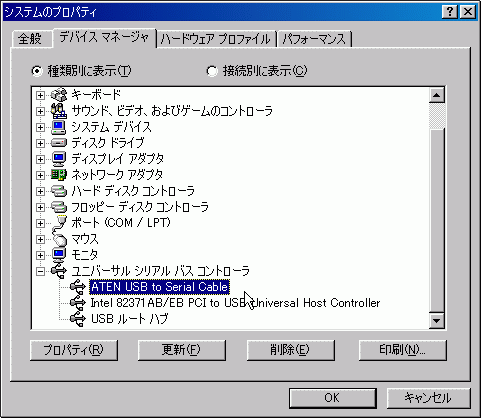 15.「全般」にて正常動作を確認したら「ドライバ」をクリックします。
15.「全般」にて正常動作を確認したら「ドライバ」をクリックします。
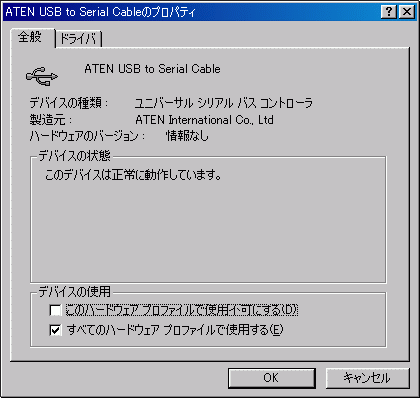 16.内容を確認してから、「ドライバファイルの詳細」をクリックして下さい。
16.内容を確認してから、「ドライバファイルの詳細」をクリックして下さい。
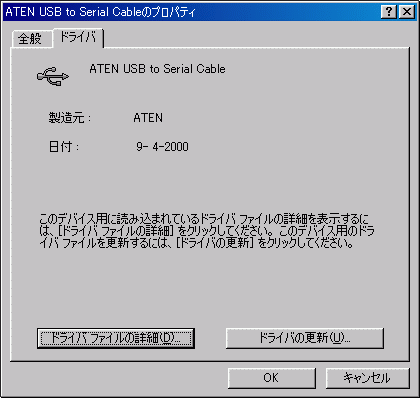 17.「ドライバファイルの詳細」の内容を確認したら「OK」をクリックして下さい。
17.「ドライバファイルの詳細」の内容を確認したら「OK」をクリックして下さい。
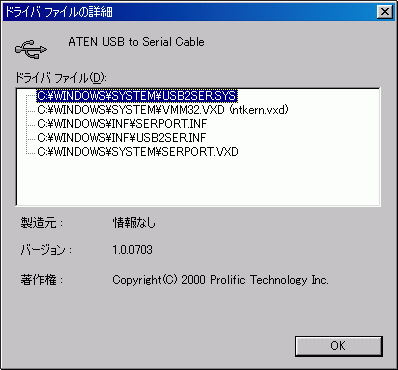 18.「OK」を幾つかクリックし、「コントロールパネル」も閉じて下さい。
このUSB --> RS−232C変換アダプターでは仮想COM3を使用する
ことになりますので、ハムログ側の設定はCOM3を指定して下さい。
18.「OK」を幾つかクリックし、「コントロールパネル」も閉じて下さい。
このUSB --> RS−232C変換アダプターでは仮想COM3を使用する
ことになりますので、ハムログ側の設定はCOM3を指定して下さい。